Играть до SDI или HDMI.
В mimoLive реализована технология Blackmagic Design API для игры в SDI или HDMI С помощью аппаратных средств Blackmagic Design, таких как Серия Blackmagic Design DeckLink .
Добавление пункта назначения вывода Blackmagic Design
Добавьте новое место назначения выхода воспроизведения Blackmagic Design в ваш список Список пунктов назначения вывода нажав на кнопку + Кнопка вверху списка в самом правом столбце документа mimoLive. Появится всплывающее окно со всеми доступными опциями Output Destination. После двойного щелчка на значке Blackmagic Design Playout Output Destination в списке Output Destination появится новый экземпляр.
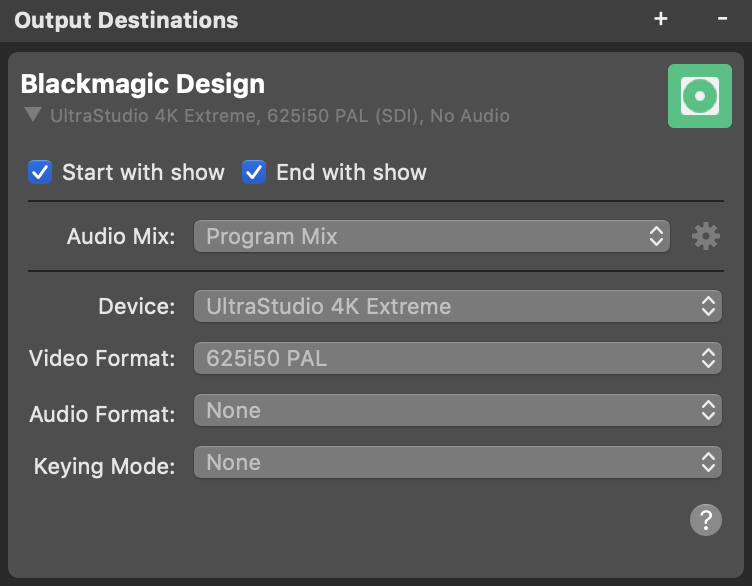
Настройка Blackmagic Design Play Out
Сайт Начните с шоу и Остановись на шоу Опции определяют, должно ли воспроизведение Blackmagic Design запускаться и останавливаться по Старт/Стоп Показать Button.
Сайт Видео позволяет выбрать источник видеосигнала, который будет использоваться для вывода: Вы можете выбрать либо программный выход, либо любой другой источник видеосигнала.
В Аудио В раскрывающемся меню можно выбрать, какой звук будет выводиться через Output Destination: Либо Программный выход Аудиомикс, конкретный заказ Аудиомикс или любой источник звука с которым связан источник звука. Пожалуйста, обратитесь к Панель аудиомикширования чтобы узнать больше о настройке аудиомиксов.
Выберите устройство Blackmagic Design, которое вы хотите использовать для вывода, из списка Устройство всплывающее окно.
Сайт Формат видео во всплывающем окне теперь отображаются все доступные разрешения. Эти параметры зависят от подключенного оборудования Blackmagic Design.
Сайт Аудиоформат все доступные варианты звука. Эти параметры зависят от подключенного оборудования Blackmagic Design.
Режим ключа
- На устройствах с одним каналом воспроизведения режим Keying Mode не работает.
- Для владельцев лицензий mimoLive Commercial или Broadcast есть возможность воспроизводить графику и наложения, включая альфа-канал, так называемые сигналы key и fill, при наличии соответствующего оборудования. С их помощью можно подать на внешний коммутатор (со встроенным ключевым устройством) два сигнала и наложить их на программу, включая прозрачность. Чтобы это работало, используйте двухканальное устройство, например Blackmagic Design UltraStudio 4K (или лучше) или Blackmagic Design Decklink 4K Extreme (или лучше), и выберите Внешний как режим работы с ключом. При этом будут передаваться два сигнала по двум SDI выходы: Один для заполнения, другой для ключа.
Использование нескольких одноканальных устройств
Использование нескольких устройств, таких как мониторы Blackmagic Design DeckLink Mini, для воспроизведения сигналов клавиш и заполнения не будет работать, поскольку их часы не синхронизированы. Требуется многоканальное устройство вывода. См. список ниже.
Использование UltraStudio 4K в режиме 1080i
Обязательно отключите опцию "Remove Field Jitter on Pause" в Blackmagic Design Desktop Video Utility.
"Clip and Gain" против "Pre Multiplied Key".
Воспроизведение mimoLive Key/Fill оптимизировано для работы с Pre Multiplied Key. Некоторые микшеры/свитчеры не поддерживают эту функцию, а используют более традиционный режим "Clip and Gain". Это приведет к несколько иным результатам при наложении ключа и заливки на видео. Чтобы откалибровать настройки Clip и Gain в вашем видеомикшере для достижения желаемых результатов, используйте тестовый шаблон Alpha Channel Test в меню Тест видеовыхода
Воспроизведение чересстрочного видео
Обычно mimoLive создает прогрессивное видео. Если вы хотите воспроизводить чересстрочное видео, следуйте этому рецепту:
- Настройте документ mimoLive на воспроизведение с той же частотой кадров, с которой будет воспроизводиться чересстрочный сигнал. Например, используйте 50 кадров в секунду, если вы хотите воспроизвести 1080i50, или 60 кадров в секунду для 1080i60.
- Настройте выходной пункт назначения для воспроизведения нужного формата.
- Убедитесь, что в разделе "При паузе:" настройки видеовыхода в "Blackmagic Desktop Video Setup" выбран параметр "Display fill frame on video output":
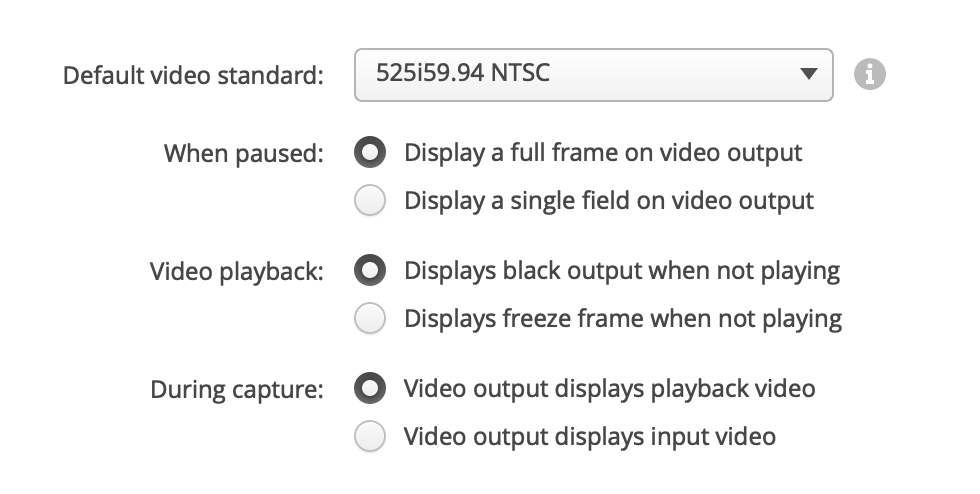
Поддерживаемые устройства для SDI Воспроизведение
В следующей таблице показаны устройства Blackmagic Devices, поддерживающие SDI воспроизведение с ключом и заливкой и максимальные размеры видео для ключа (в соответствии с официальной инструкцией Blackmagic Design SDK руководство, март 2020 года):
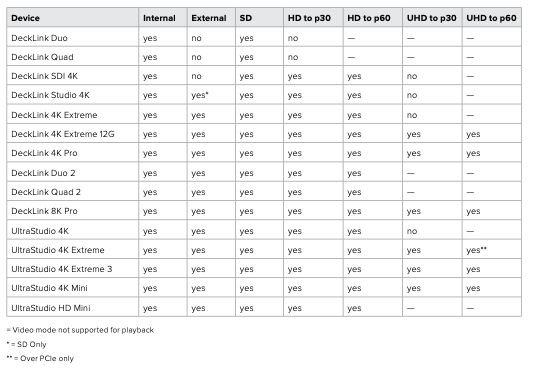
Эти устройства Blackmagic Design воспроизводят только один канал (только Fill):
- Мини-монитор DeckLink
- Мини-монитор UltraStudio
- UltraStudio Express
Этот список может быть неполным. Пожалуйста, Обратитесь в службу поддержки Boinx для получения информации об устройствах, не включенных в список.
Мониторинг производительности в реальном времени
После переключения пункта назначения выхода в режиме реального времени его вид настроек заменяется видом состояния, отображающим данные о производительности в реальном времени. См. Мониторинг производительности для получения подробной информации о мониторинге производительности в mimoLive.
